Comment lier votre téléphone à Windows 10
Microsoft Windows 10 Iphone Androïde / / December 09, 2020
Dernière mise à jour le

Avec Windows 10, vous pouvez utiliser l'application Votre téléphone pour partager des données entre un téléphone Android ou un iPhone. Voici le processus initial de liaison de votre téléphone et de votre PC.
Nous avons pris un premier aperçu de l'application Votre téléphone quand il était encore en version bêta. Maintenant qu'il a grandi et évolué, nous allons commencer à l'examiner plus en profondeur à travers plusieurs articles. Aujourd'hui, nous commençons par démarrer et associer votre téléphone à Windows 10.
Vous obtenez beaucoup plus d'options lorsque vous utilisez un téléphone Android par rapport à l'iPhone. Android est plus ouvert que iOS et permet une coopération beaucoup plus étendue entre les systèmes d'exploitation. Il vous permet de répondre aux appels, de partager des photos, d'envoyer et de recevoir des SMS, et bien plus encore. Actuellement, avec l'iPhone, vous ne pouvez envoyer que des pages Web de votre téléphone vers votre PC et vice versa.
Pour cet article, les captures d'écran que j'utilise sont pour associer un téléphone Android. Mais le processus de liaison d'un iPhone est la même idée et j'explique où se trouvent les différences dans le processus.
Liez votre iPhone ou téléphone Android à Windows 10
Pour commencer, sur votre machine Windows 10, cliquez sur le menu Démarrer, puis sur Réglages. Ou si vous êtes un guerrier du clavier, utilisez le combo clavier Touche Windows + I pour ouvrir l'application Paramètres.
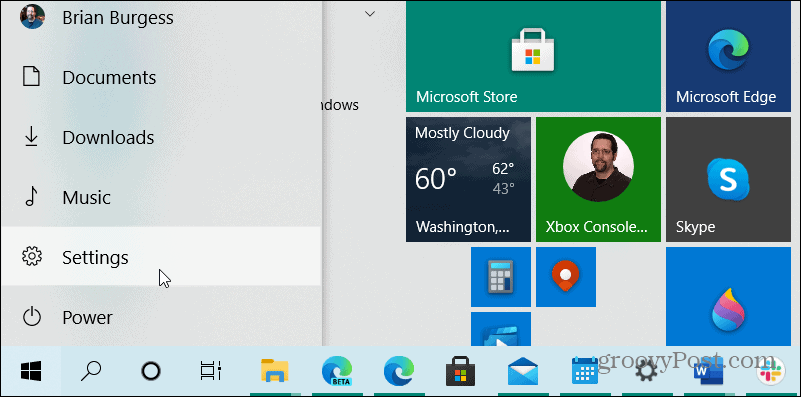
Lorsque l'application Paramètres s'ouvre, cliquez sur Téléphone depuis l'écran d'accueil.
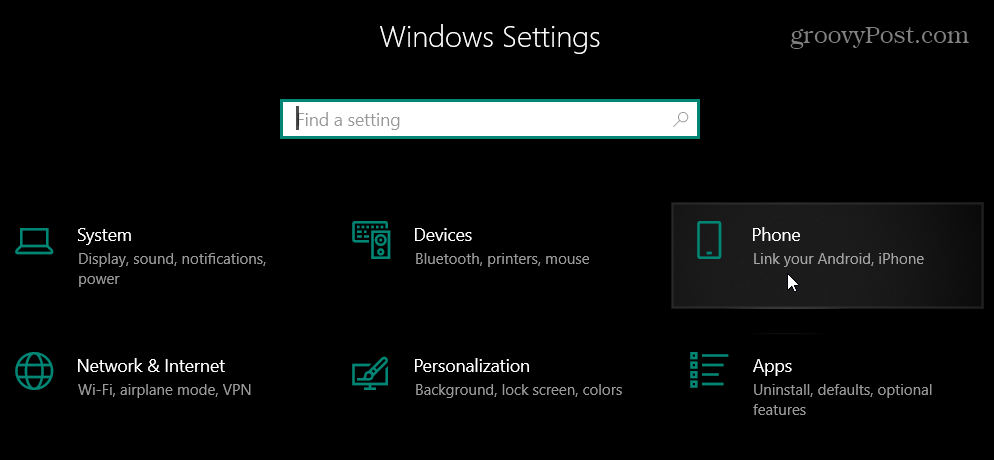
Sur l'écran suivant, cliquez sur le bouton «Ajouter un téléphone».
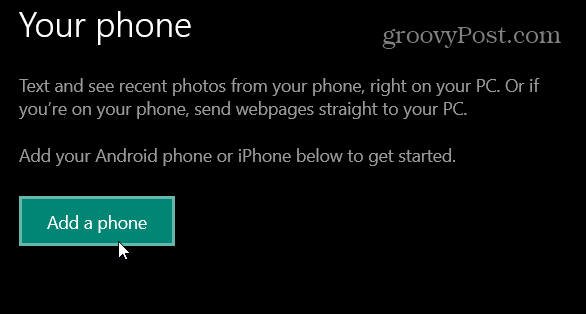
Cela ouvre l'application Votre téléphone. Cliquez sur le type de téléphone que vous possédez et cliquez sur Continuer.
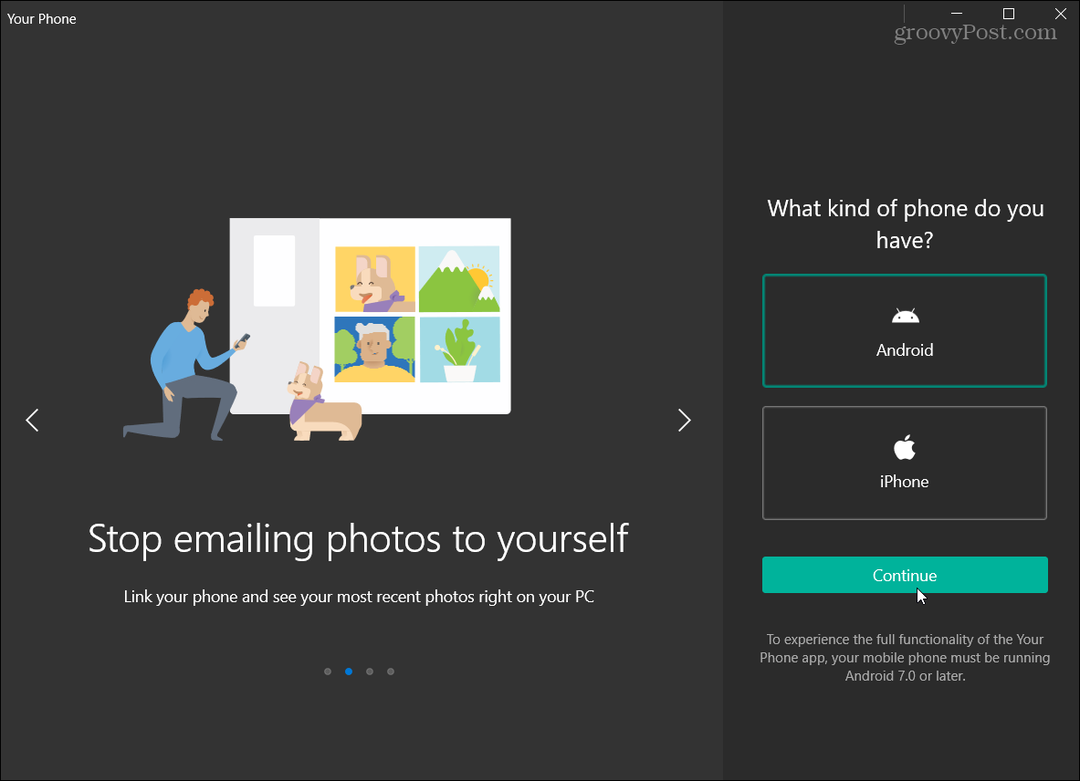
Ensuite, l'assistant affiche les fonctionnalités que vous obtenez lorsque votre téléphone est lié. Il affichera l'adresse e-mail de votre compte Microsoft. Cliquez sur Continuer si c'est l'adresse que vous souhaitez utiliser. Sinon, cliquez sur le lien «Se connecter avec un autre compte» sous le bouton Continuer.
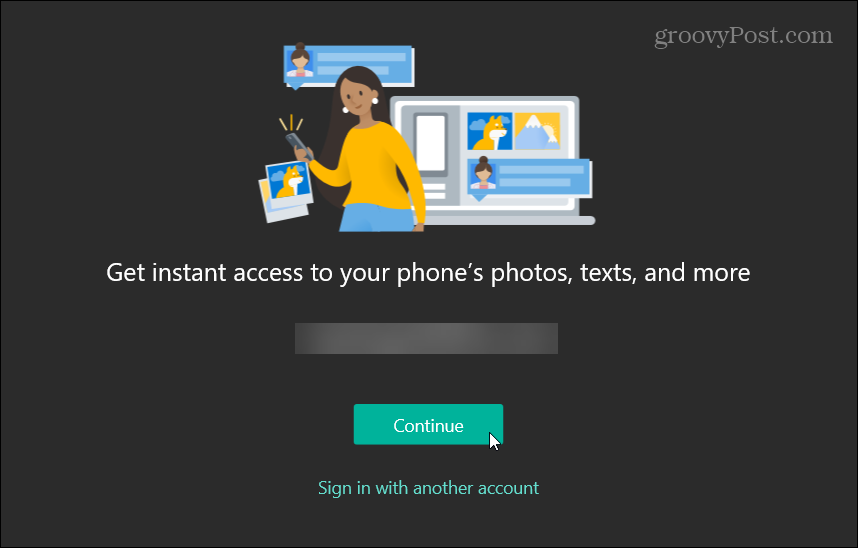
Vous serez maintenant invité à installer une application sur votre téléphone. Suivez les instructions à l'écran pour télécharger l'application Your Phone Companion pour Android. Notez que certains téléphones Samsung ont déjà l'application installée et s'ouvriront automatiquement à partir du lien. Ou, pour l'iPhone, vous serez invité à télécharger Microsoft Edge à votre téléphone.
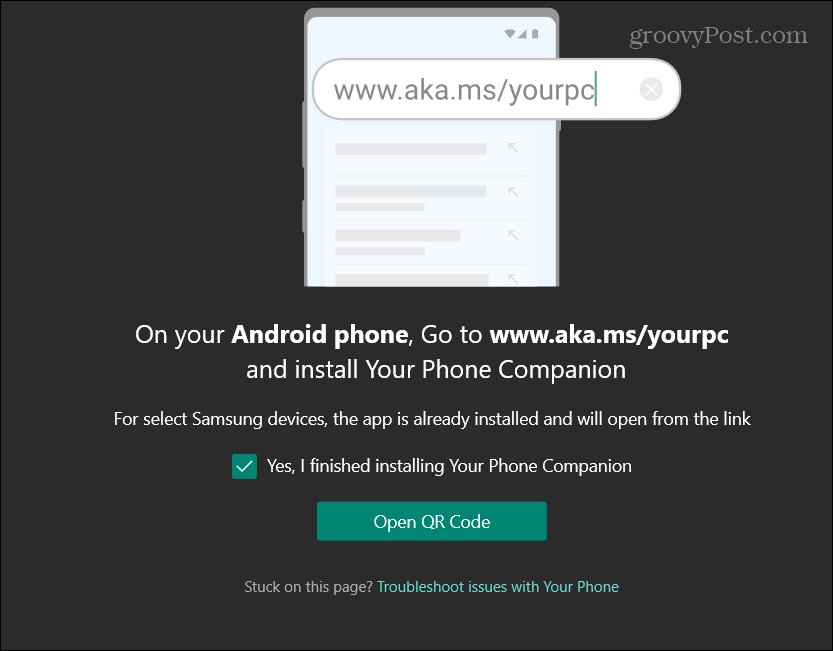
Sur votre téléphone Android, lancez l'application et connectez-vous à votre compte Microsoft et vérifiez tout authentification à deux facteurs et d'autres exigences que vous avez peut-être définies. Sur iPhone, vous serez invité à vous connecter à Microsoft Edge avec le même compte Microsoft avec lequel vous êtes connecté à votre PC.
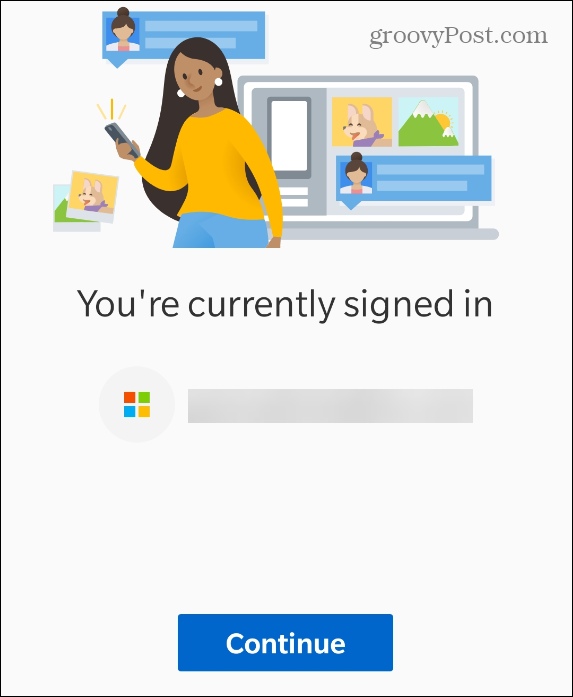
Ensuite, donnez à l'application Your Phone Companion les autorisations d'accéder aux éléments de votre téléphone afin qu'elle puisse les partager avec votre PC Windows 10.
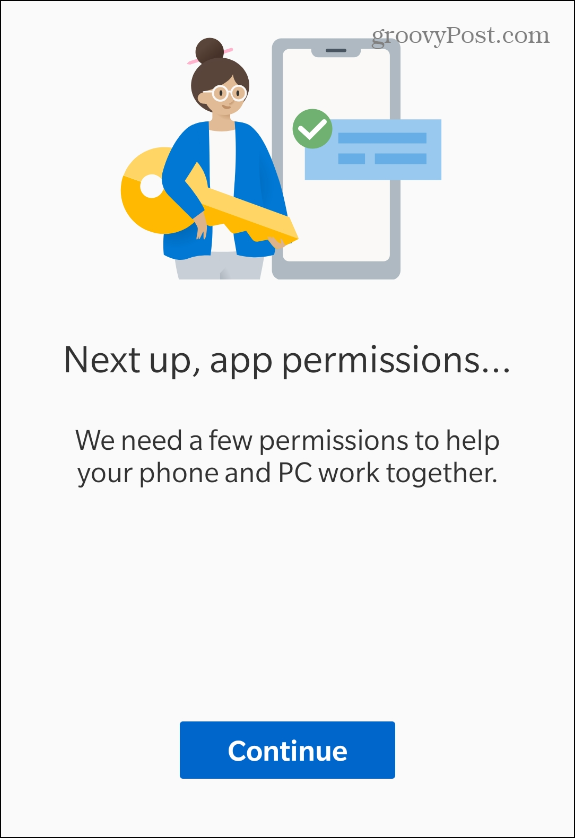
Connecté
Une fois que vous avez vérifié la connexion à votre compte Microsoft à partir de votre téléphone, vous recevrez un message associé avec succès dans l'application Votre téléphone sous Windows. Vous recevrez également un message sur votre téléphone vous informant que les deux appareils sont liés.
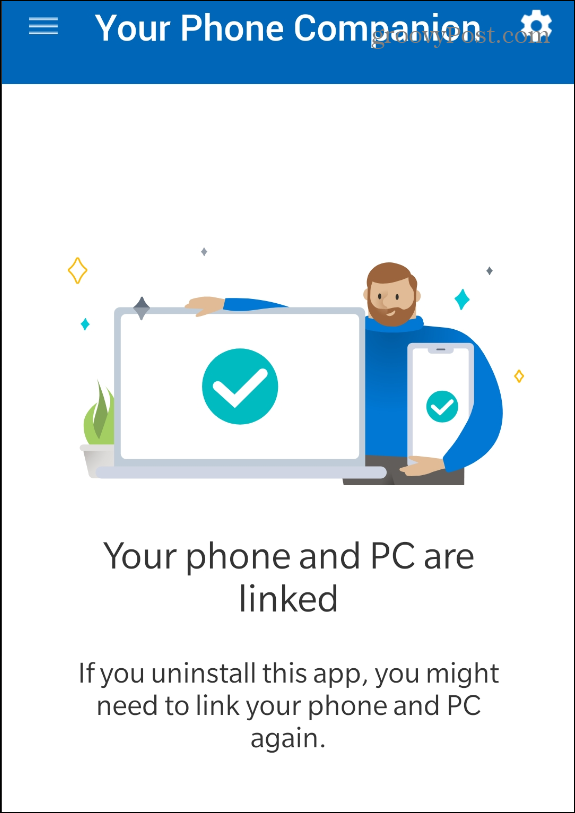
Une fois vos appareils connectés, vous pouvez commencer à utiliser les fonctionnalités de l'application Votre téléphone sur votre PC.
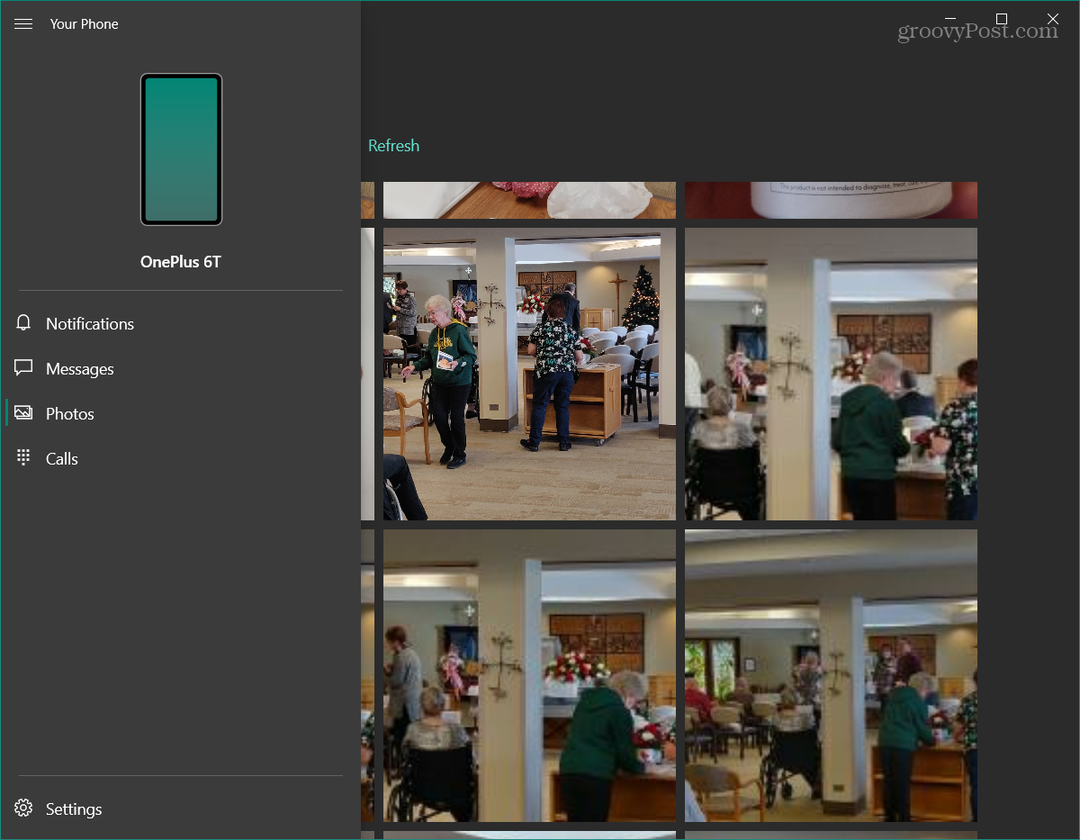
Avec Android, vous pouvez partager des photos, envoyer et recevoir des SMS, répondez aux appels et bien plus encore. Encore une fois avec l'iPhone, vous êtes limité au partage de pages Web entre votre PC et votre téléphone à partir de Microsoft Edge.
Appariement des prix en magasin: comment obtenir des prix en ligne avec la commodité de la brique et du mortier
L'achat en magasin ne signifie pas que vous devez payer des prix plus élevés. Grâce aux garanties d'égalisation des prix, vous pouvez obtenir des rabais en ligne avec brique et mortier ...
Comment offrir un abonnement Disney Plus avec une carte-cadeau numérique
Si vous appréciez Disney Plus et que vous souhaitez le partager avec d'autres, voici comment acheter un abonnement Disney + Gift pour ...
Votre guide de partage de documents dans Google Docs, Sheets et Slides
Vous pouvez facilement collaborer avec les applications Web de Google. Voici votre guide sur le partage dans Google Docs, Sheets et Slides avec les autorisations ...


